كيفية إصلاح خطأ Windows Update 0x800f0990
هل تواجه الخطأ 0x800f0990 أثناء تثبيت Windows Update ؟ لا تقلق ، سيرشدك هذا المنشور إلى كيفية إصلاح خطأ Windows Update 0x800f0990(fix Windows Update Error 0x800f0990) . تعد تحديثات جهاز الكمبيوتر الخاص بك ضرورية للحصول على ميزات جديدة وتحسين أداء النظام والأمان والمزيد. سهّل Windows(Windows) على المستخدمين تثبيت التحديثات حيث يتم تثبيت التحديثات تلقائيًا بشكل افتراضي. على الرغم من أن المستخدمين يواجهون في كثير من الأحيان بعض الأخطاء أثناء تثبيت تحديث Windows .
حدث الخطأ 0x800f0990 أثناء التحديثات التراكمية أو الأمنية للعديد من المستخدمين ، بينما أبلغ البعض أيضًا عن مواجهة هذا الخطأ أثناء تحديث Windows Insider Preview . لا يوجد توضيح مناسب حول سبب حدوث هذا الخطأ. ومع ذلك ، فإن الخطأ يطالبك بالرسالة التالية عند تشغيله:
There were some problems installing updates, but we’ll try again later. If you keep seeing this and want to search the web or contact support for information, this may help: (0x800f0990).
الآن ، إذا كنت تحصل أيضًا على نفس الخطأ ولا تعرف كيف يمكنك إصلاحه ، فستساعدك هذه المقالة. هنا ، سنذكر بعض حلول العمل لإصلاح الخطأ 0x800f0990 أثناء تثبيت تحديث Windows . دعونا الخروج!
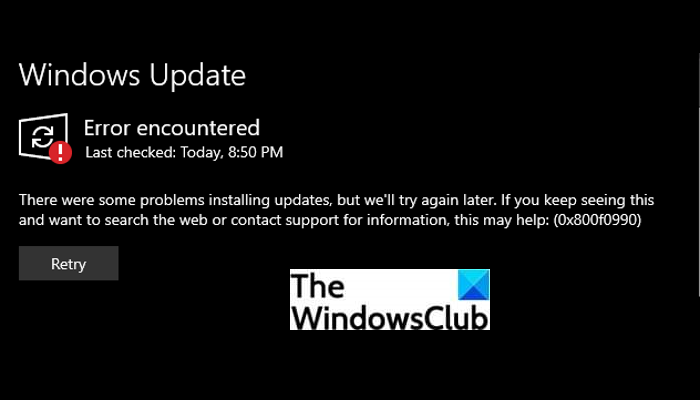
كيفية إصلاح خطأ Windows Update 0x800f0990(Windows Update Error 0x800f0990)
فيما يلي الحلول لإصلاح خطأ تحديث Windows 0x800f0990 والذي يحدث عادةً عند محاولة تثبيت تحديث تراكمي:
- قم بتشغيل مستكشف أخطاء Windows Update ومصلحها.
- قم بتشغيل فحص مدقق ملفات النظام (SFC).
- قم بإجراء فحص DISM الصحي.
- إعادة تعيين مكونات Windows Update.
- Start/ Restart Background Intelligent Transfer Service وخدمات Windows Update .
- قم بتثبيت التحديث يدويًا.
- قم بتنزيل(Download) وتشغيل أداة إنشاء الوسائط(Media Creation Tool) .
دعونا نناقش الحلول المذكورة أعلاه بالتفصيل الآن!
1] قم بتشغيل مستكشف أخطاء Windows Update(Run Windows Update) ومصلحها
أول شيء يجب أن تفكر فيه لإصلاح خطأ متعلق بتحديث Windows هو (Windows)تشغيل مستكشف أخطاء Windows Update ومصلحها . قد يعالج المشكلة ويصلحها لك. إذا لم يكن كذلك ، فحاول استخدام بعض الحلول الأخرى لإصلاح المشكلة.
2] تشغيل فحص (Scan)مدقق ملفات النظام(Run System File Checker) ( SFC )
قد يتم تشغيل خطأ Windows Update 0x800f0990(Update Error 0x800f0990) بسبب السجلات التالفة وملفات النظام الأخرى ، ثم تشغيل فحص مدقق ملفات النظام (SFC) لإصلاحه. سيحاول فحص ملفات النظام التالفة وإصلاحها. سيستغرق الفحص بضع دقائق حتى ينتهي. عند الانتهاء ، قم بإعادة تشغيل جهاز الكمبيوتر الخاص بك ، ثم قم بتثبيت التحديثات ومعرفة ما إذا كان الخطأ قد اختفى.
3] قم بإجراء فحص DISM الصحي
إذا لم يكن فحص SFC قادرًا على إصلاح المشكلة ، فقد يكون فحص إدارة (Management)الصور(Deployment Image Servicing) ونشرها ( DISM ) قادرًا على حل الخطأ. سيعيد صحة القرص. لذلك ، قم بإجراء فحص DISM(perform a DISM scan) وانتظر انتهاء العملية. بعد القيام بذلك ، تحقق مما إذا كنت قادرًا على تثبيت تحديث Windows بدون خطأ 0x800f0990.
4] إعادة تعيين مكونات Windows Update
قد تعمل إعادة تعيين مكونات تحديث Windows في حالة وجود بعض ملفات قاعدة بيانات التحديث التالفة. لذلك ، حاول إعادة تعيين مكونات تحديث Windows(try resetting Windows update components) باستخدام موجه الأوامر. فيما يلي خطوات القيام بذلك:
أولاً ، قم بتشغيل موجه الأوامر كمسؤول(run Command Prompt as administrator) . الآن ، تحتاج إلى إدخال الأوامر المذكورة أدناه واحدًا تلو الآخر:
net stop bits net stop wuauserv net stop appidsvc net stop cryptsvc Del “%ALLUSERSPROFILE%\\Application Data\\Microsoft\\Network\\Downloader\\qmgr*.dat” Ren %systemroot%\\SoftwareDistribution SoftwareDistribution.bak Ren %systemroot%\\system32\\catroot2 catroot2.bak cd /d %windir%\\system32 regsvr32.exe atl.dll regsvr32.exe urlmon.dll regsvr32.exe mshtml.dll regsvr32.exe shdocvw.dll regsvr32.exe browseui.dll regsvr32.exe jscript.dll regsvr32.exe vbscript.dll regsvr32.exe scrrun.dll regsvr32.exe msxml.dll regsvr32.exe msxml3.dll regsvr32.exe msxml6.dll regsvr32.exe actxprxy.dll regsvr32.exe softpub.dll regsvr32.exe wintrust.dll regsvr32.exe dssenh.dll regsvr32.exe rsaenh.dll regsvr32.exe gpkcsp.dll regsvr32.exe sccbase.dll regsvr32.exe slbcsp.dll regsvr32.exe cryptdlg.dll regsvr32.exe oleaut32.dll regsvr32.exe ole32.dll regsvr32.exe shell32.dll regsvr32.exe initpki.dll regsvr32.exe wuapi.dll regsvr32.exe wuaueng.dll regsvr32.exe wuaueng1.dll regsvr32.exe wucltui.dll regsvr32.exe wups.dll regsvr32.exe wups2.dll regsvr32.exe wuweb.dll regsvr32.exe qmgr.dll regsvr32.exe qmgrprxy.dll regsvr32.exe wucltux.dll regsvr32.exe muweb.dll regsvr32.exe wuwebv.dll net start bits net start wuauserv net start appidsvc net start cryptsvc
بعد ذلك ، أعد تشغيل الكمبيوتر ثم أعد محاولة تثبيت تحديثات Windows ولاحظ اختفاء الخطأ.
5] ابدأ / أعد تشغيل خدمة النقل Start/ Restart Background Intelligent Transfer Service وخدمات Windows Update
حاول إعادة تشغيل خدمة النقل الذكي في الخلفية(Background Intelligent Transfer Service) ( BITS ) وخدمات Windows Update ، ثم تحقق مما إذا كان خطأ تحديث Windows 0x800f0990 قد اختفى أم لا. فيما يلي خطوات القيام بذلك:
- أولاً ، افتح مدير الخدمة(open the Service Manager) على جهاز الكمبيوتر الخاص بك.
- الآن ، حدد موقع وحدد خدمة النقل الذكي في الخلفية (BITS)(Background Intelligent Transfer Service (BITS)) في نافذة الخدمات.
- بعد ذلك ، إذا كانت خدمة BITS قيد التشغيل بالفعل ، فأنت بحاجة إلى النقر فوق خيار إعادة التشغيل(Restart) لبدء الخدمة.
- إذا تم إيقاف خدمة BITS ، فانقر عليها نقرًا مزدوجًا وحدد نوع بدء التشغيل إلى (Startup)تلقائي(Automatic) .
- وبعد ذلك ، اضغط على زر ابدأ واضغط على زر (Start)Apply > Ok .
- كرر العملية المذكورة أعلاه لخدمة Windows Update .
تحقق مما إذا كانت إعادة تشغيل الخدمات ذات الصلة أعلاه تساعدك على التخلص من خطأ تحديث Windows(Windows update) 0x800f0990.
الموضوعات ذات الصلة: (Related:) توقفت خدمة النقل الذكي في الخلفية ولا تعمل.(Background Intelligent Transfer Service stopped & not working.)
6] قم بتثبيت التحديث يدويًا
إذا لم تعمل أي من الطرق المذكورة أعلاه على إصلاح الخطأ لك ، فيمكنك محاولة تثبيت التحديث يدويًا. ما عليك(Just) سوى ملاحظة رقم KB للتحديث الفاشل الذي ألقى بالخطأ 0x800f0990 ثم قم بتثبيت التحديث يدويًا. يمكنك اتباع الخطوات التالية لتثبيت تحديث Windows يدويًا:
أولاً ، اضغط على Windows + I لفتح نافذة الإعدادات . (Settings)الآن ، انقر فوق خيار التحديثات والأمان(Updates & Security) ، ثم انتقل إلى علامة التبويب Windows Update . بعد ذلك ، انقر فوق عرض محفوظات التحديث(View Update History) من الجانب الأيمن. في النافذة التالية ، سترى قائمة بالتحديثات. من هذه القائمة ، تحقق من التحديث الفاشل الذي كان يعطي الخطأ 0x800f0990 ، وقم بتدوين رقم KB الخاص به.
بعد ذلك ، انتقل إلى موقع Microsoft Update Catalog على الويب(Microsoft Update Catalog website) . بعد ذلك ، أدخل رقم قاعدة المعارف الذي قمت بتدوينه مسبقًا ، واضغط على خيار البحث .(Search)
من قائمة التحديثات المتاحة ، حدد التحديث المتوافق مع نظام التشغيل الحالي. وأخيرًا ، اضغط على زر التنزيل( Download) ، ثم اتبع التعليمات المطلوبة. بعد اتباع جميع التعليمات وتنتهي العملية ، أعد تشغيل جهاز الكمبيوتر الخاص بك.
7] قم بتنزيل(Download) وتشغيل أداة إنشاء الوسائط(Media Creation Tool)
وبحسب ما ورد قام بعض المستخدمين بإصلاح خطأ تحديث Windows هذا باستخدام أداة إنشاء الوسائط(Media Creation Tool) . لذلك ، يمكنك أيضًا محاولة استخدامه ومعرفة ما إذا كان يمكنك تثبيت تحديثات (updates)Windows . فيما يلي الخطوات الرئيسية لاستخدامه:
- أولاً ، قم بتنزيل أداة إنشاء الوسائط(Media Creation Tool) من موقع Microsoft على الويب.
- بعد ذلك ، قم بتشغيل برنامج التثبيت على جهاز الكمبيوتر الخاص بك.
- الآن ، وافق على الشروط والأحكام ثم اضغط على زر التالي.
- بعد ذلك ، انقر فوق خيار ترقية هذا الكمبيوتر الآن(Upgrade this PC now) .
- ثم انقر فوق الزر "التالي". سيحاول تنزيل جميع الملفات والتحديثات الضرورية وتثبيتها.
- أخيرًا ، يمكنك إعادة تشغيل الكمبيوتر للسماح بحدوث التأثيرات.
كيف أقوم بإصلاح Windows Update التالف ؟
يمكنك إصلاح تحديث Windows تالف عن طريق تشغيل (Windows)مستكشف أخطاء Windows Update ومصلحها أو مستكشف أخطاء WU عبر الإنترنت(the WU online troubleshooter) . فيما يلي خطوات إضافية لاستكشاف الأخطاء وإصلاحها لمساعدتك في إصلاح أخطاء Windows Update(fix Windows Update errors) .
كيف يمكنني إصلاح خطأ مساعد Windows Update ؟
يمكنك إصلاح خطأ مساعد Windows Update باستخدام بعض الإصلاحات من هذا المنشور ، مثل إعادة تشغيل خدمة Windows Update(Restart Windows Update Service) ، واستخدام مستكشف أخطاء Windows Update(Use Windows Update Troubleshooter) ، وما إلى ذلك. بصرف النظر عن ذلك ، إليك بعض الأدلة التي قد تساعدك في إصلاح أخطاء مساعد Windows Update :
- إصلاح Windows 10 Update Assistant يعمل بالفعل خطأ(Fix Windows 10 Update Assistant is already running error)
- خطأ مساعد تحديث Windows 10 0x80072f76(Windows 10 Update Assistant error 0x80072f76)
- إصلاح الخطأ 0x80072efe في مساعد تحديث Windows 10.(Fix Error 0x80072efe on Windows 10 Update Assistant.)
هذا هو!
Related posts
Fix ويندوز 10 Update Error 0x800703F1
كيفية إصلاح Windows Update Error Code 0x80070012
Windows Update غير تنزيل أو الحصول على تثبيت، Error 0x80070543
Fix Windows Update Error C8000266؟
Fix Windows Update Error 0x80070005
كيفية إصلاح Windows Update Error Code 643 - .NET Framework
Fix Windows Update Error 0x80245006 في Windows 11 أو Windows 10
ويندوز Update Error 0X80073BC3، 0x8007002، 0x80073b92 - 0x20009
Fix Windows Update Error Code 0x80080008
قائمة كاملة ب Windows Update Error Codes على Windows 10
كيفية إصلاح Windows Update Error Code 8020002E
Fix Windows Update error 0x80070422 على نظام التشغيل Windows 10
Fix Windows Update Error 0x800f020b
Fix Windows Update Error 0x8007010b
Fix Windows Update Error 0x80240035
كيفية إصلاح Windows Update Error 0x800703e3
فشل Windows Update في تثبيت - Error 0x80070643
Fix Error 0x80072efe على نظام التشغيل Windows 10 Update Assistant
Fix Windows Update Error 0x800f0989 على نظام التشغيل Windows 11/10
Fix Windows تحديث error 0x80240023 على ويندوز 10
